آموزش اجرای آنلاین مدل SWAT
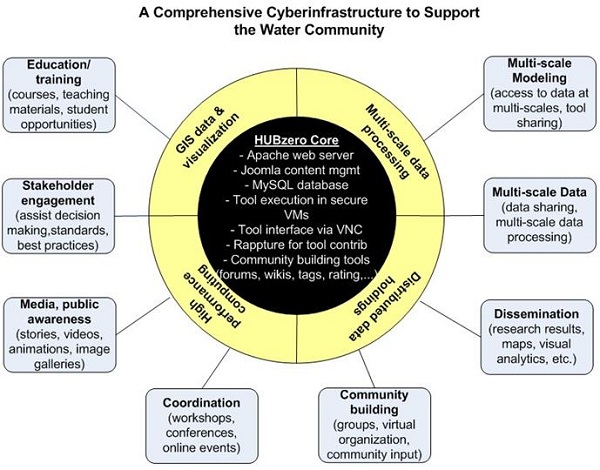
مقدمه WaterHUB
WaterHUB یک بستر ارتباطی و تحقیقاتی جهانی برای تحقیق، آموزش، به اشتراک گذاری دانش و دسترسی جهانی است. WaterHUB برای ارتباط و به اشتراک گذاری دانش و همچنین برای توسعه قابلیت های مبتنی بر فرمتی خاص که شامل داده ها و مدل هایی برای برنامه های مبتنی بر آب است، از زیرساخت های HUB Purdue استفاده می کند. علاوه بر این، WaterHUB همچنین از سایر اقدامات سطح ملی مانند کنسرسیوم دانشگاه ها برای ارتقاء خدمات وب اطلاعاتی هیدرولوژیک (CUAHSI) سیستم اطلاعات هیدرولوژیک (CUAHSI) برای دسترسی به حوزه های عمومی و سطح تحقیقات از مشاهدات سطح نقطه برای جریان، بارندگی و کیفیت آب استفاده می کند. WaterHUB یک محیط مدل سازی چند مقیاس برای پرداختن به چالش جهانی آب با استفاده از مجموعه داده های چندگانه، ناهمگن زمین شناسی و زمانی ارائه می دهد. علاوه بر پرداختن به مباحث فنی و تحقیقاتی، WaterHUB به عنوان پورتال جهانی فعالیت خواهد کرد که محققان، مربیان، دانشجویان، سیاست گذاران و عموم مردم از جمله رسانه ها را به هم متصل می کند تا یک چارچوب جامع برای مقابله با چالش جهانی آب ایجاد کند.
چارچوب WaterHUB
WaterHUB یک زیرساخت جامع سایبری را بر اساس قابلیت های اصلی HUBzero ارائه داده و با استفاده از مدل سازی چند مقیاس، داده های توزیع شده و قابلیت های تجسم GIS برای پشتیبانی از نیازهای جامع جامعه آب، ارائه خواهد کرد.
مقدمه
SWATShare یک بستر سایبری است که به کاربران امکان می دهد مدل های هیدرولوژیکی ایجاد شده در ابزار ارزیابی خاک و آب (SWAT) را ایجاد کنند، به اشتراک بگذارند، اجرا کنند و خروجی های آنها را در مقیاس مکانی و همچنین زمانی تجسم کنند. با استفاده از SWATShare، مدل سازان می توانند مدل های خود را منتشر کرده و آنها را با سایر کاربران به اشتراک بگذارند. به طور مشابه، یک کاربر همچنین می تواند هر یک از مدل های مشترک را بارگیری کند، آن را برای مقایسه و یا الزامات تحلیل خود مجدداً مورد استفاده قرار دهد. علاوه بر اجرای منظم مدل SWAT، کاربران همچنین می توانند مدل را در حالت کالیبراسیون یا آنالیز حساسیت اجرا کنند. SWATShare می تواند تمام نسخه های مدل SWAT از SWAT2005 تا SWAT2012 را بپذیرد، اما کالیبراسیون و تحلیل حساسیت در حال حاضر برای مدل های ایجاد شده در نسخه SWAT2012 سازگار نیستند. در این سند توضیحات مختصری در مورد نحوه انجام هر کار با استفاده از SWATShare ارائه شده است.
راه اندازی SWATShare
ابتدا کاربر باید وارد سایت WaterHUB شود. برای اولین بار کاربران باید در هاب ثبت نام کنند که برای عموم رایگان است. پس از ورود به سیستم، بر روی دکمه "TOOLS" در صفحه اصلی کلیک کنید و سپس SWATShare را انتخاب کنید. رابط کاربری SWATShare شامل پنج زبانه: مشاهده، آپلود، ویرایش، اجرا و تجسم است. استفاده و توضیحات مربوط به هر برگه در زیر ارائه شده است.
چشم انداز
هدف اصلی این رابط نمایش تمام مدل های آبخیزداری است که در یک رابط SWATShare در دسترس کاربر است. مدل ها در پنل سمت راست در سه گروه نمایش داده می شوند (الف) مدل های من: مدل هایی که توسط کاربر فعلی بارگذاری می شود. (ب) مدل های مشترک: مدل هایی که هنگام بارگذاری توسط سایر کاربران به اشتراک گذاشته می شوند. و (ج) سایر مدل ها: مدل هایی که توسط کاربران دیگر بارگذاری می شوند اما به اشتراک گذاشته نمی شوند. بخش های سایه دار در نمای نقشه حوضه های واحد هیدرولوژیکی 8 رقمی (HUC) است که در حال حاضر یک (یا بیشتر) مدل SWAT در دسترس است. اگر کاربر روی نام مدل موجود در لیست کلیک کند، برخی از داده های مربوط به راه اندازی مدل مانند نسخهSWAT، نوع کار مدل سازی (به عنوان مثال شبیه سازی عادی، آنالیز حساسیت یا کالیبراسیون خودکار)، HUC ID حوزه آبریز، کاربری زمین، منبع داده خاک، وضوح DEM و غیره نمایش داده می شوند (شکل 2). از طرف دیگر، کاربر می تواند بر روی shadedportion در منطقه مورد نظر نمای نقشه کلیک کند تا بررسی کند که آیا یک مدل مشترک در آن HUC برای حوزه آبخیز خاصی که کاربر می خواهد آنالیز کند وجود دارد یا خیر.
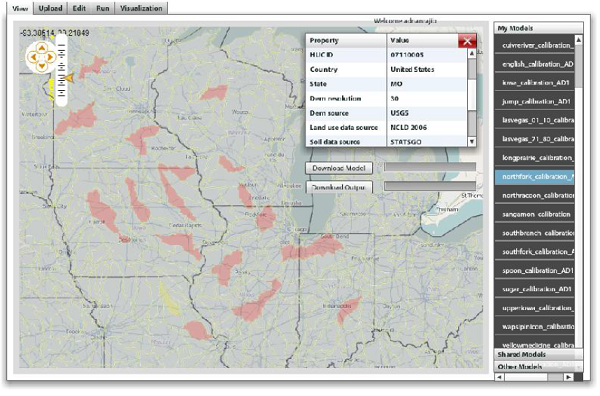
شکل 2. مؤلفه های برگه نمای SWATS را به اشتراک بگذارید
نکته قابل توجه این است که، یک مدل فقط در صورتی که توسط صاحب مدل به اشتراک گذاشته شود در دسترس است. کاربران می توانند با استفاده از پیوندهای بارگیری شده در برگه مشاهده، یک مدل یا پرونده های خروجی آن را بارگیری کنند.
مهمترین مزیت اشتراک مدل های آبخیزداری این است که کاربر می تواند چندین بار از گزینه های سایر مدل ها در گزینه های مختلف شبیه سازی استفاده کند. به عنوان مثال، یک مدل اشتراکی که در ابتدا برای شبیه سازی عادی تنظیم شده است، می تواند توسط کاربر دیگری بارگیری شود و مجدداً بارگذاری شود، برای اینکه هدف جدیدی از قبیل آنالیز حساسیت یا کالیبراسیون خودکار یا سناریوی ورودی متفاوت را تنظیم کند. که البته در مدل اصلی نیاز به تغییراتی دارد. سرانجام، این مدل در بخش My Models از برگه مشاهده کاربر فعلی ظاهر خواهد شد.
بارگذاری
این رابط به کاربر اجازه می دهد تا مدل های SWAT را در رابط SWATShare بارگذاری کند، و ابرداده های مختلف مربوط به فرآیندهای مدل سازی را نشان می دهد. ابتدا کاربر باید مدل را در ArcSWAT ایجاد کند و سپس موارد خاص زیر را درون یک پوشه فشرده قرار دهد:
1- سند ESRI ArcMap که برای ایجاد پرونده های ورودی با استفاده از ArcSWAT استفاده می شود (مثال: WabashRiver.mxd در شکل 3)
2- نقشه زمین مرجع پروژه. این پرونده دسترسی به بانک اطلاعات مایکروسافت (.mdb) خواهد بود که نام مشابه اسم ArcMap اما با پسوند .mdb خواهد داشت.
3- SWAT2009 پایگاه داده های موجود با ArcSWAT 2009 است. این معمولاً در فهرست رایانه های کاربر که در آن ArcSWAT نصب شده است، باقی می ماند. پایگاه داده های جغرافیایی نسخه خاص است.
4- پوشه های Watershed and Scenarios، پوشه RasterStore و نقشه پایگاه داده آن. اینها بطور خودکار در طول تنظیم پروژه ArcSWAT ایجاد می شوند.
5- علاوه بر این، اگر کاربران بالقوه مدل نیاز به دانستن برخی از اطلاعات مدل سازی یا دستورالعمل هایی که واضح نیستند را دارند، وارد کردن پرونده متنی شامل اطلاعات مربوطه را می توان مرسوم دانست.
همانطور که بحث شد، شکل 3 به طور کلی محتوای یک پوشه zip معمولی را نشان می دهد.
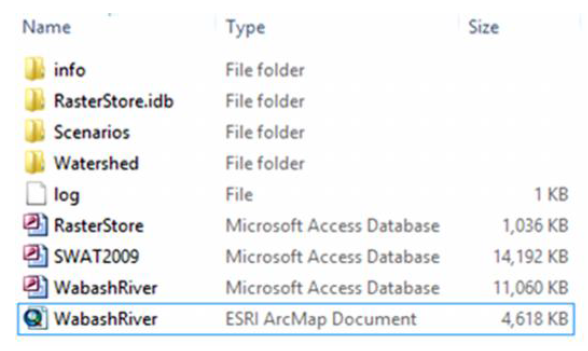
شکل 3. اجزای معمولی در یک پوشه زیپ مدل SWATShare
پوشه zip در SWATSare در دو مرحله بارگذاری می شود. ابتدا کاربر باید داده های مربوط به مدل شامل نام و توضیحات مدل، زمان شبیه سازی مرحله (روزانه / ماهانه) و مدت زمان، منبع و رزولوشن DEM، آستانه شبکه جریان (درصد)، شیب، کاربری اراضی و آستانه خاک را وارد کند. برای تعریف HRU، استفاده از منابع زمین و منبع داده خاک و همچنین نسخه SWAT مورد استفاده لازم است (شکل 4).
در حالی که نام یک مدل را ارائه می دهید، پیروی از یک قالب خود توضیحی، مانند اسم "waterhedname_jobtype" برای مثال ohioriver_calibration مفید است. به طور پیش فرض، جعبه شامل خروجی بررسی نمی شود، اما اگر خروجی مدل در پوشه پروژه گنجانده شود، کاربر باید جعبه "خروجی شامل" را بررسی کند.
به طور مشابه، اگر کاربر بخواهد مدل را با دیگران به اشتراک بگذارد، باید کادر "Shared" بررسی شود. گزینه پیش فرض برای Model Type"شبیه سازی عادی" است. دو گزینه دیگر "تجزیه و تحلیل حساسیت" و "کالیبراسیون خودکار" است. در صورت تعیین طول مدت مدل، دوره مدل (در صورت وجود) را با فرمت mm-dd-yyy قرار دهید.
در مرحله دوم، این مدل با کلیک روی دکمه "بارگذاری" و مرور به فهرست رایانه ای که پوشه zip در آن قرار دارد بارگذاری می شود. کاربر می تواند درصد آپلود شده در پرتال را از گوشه سمت چپ پایین پنجره رابط پیگیری کند. پس از اتمام بارگذاری، با کلیک بر روی دکمه "ارسال مدل" باید فرایند پایان یابد.
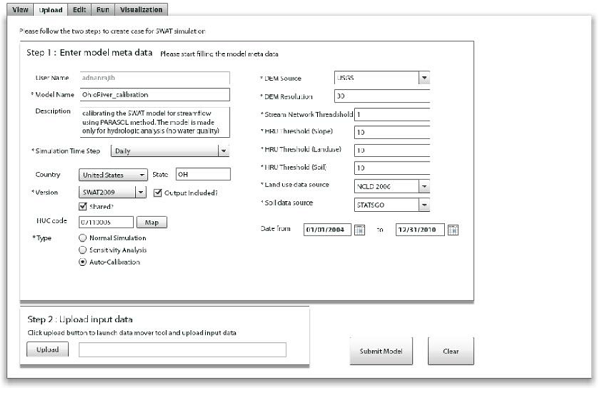
شکل 4. رابط بارگذاری SWATS (به طور کلی پر شده)
حال، برای تولید یک مدل موفق در اجرای SWATShare، چه یک مدل خود ایجاد شده باشد و چه یک مدل مشترک توسط کاربر فعلی دستکاری و استفاده مجدد شود، باید قبل از آپلود کردن، از ویژگی های کلیدی زیر استفاده شود:
1- روش-پرچم مناسب در file.cio: با دستور کاربر از نوع یا گزینه مدل سازی (شبیه سازی عادی، آنالیز حساسیت یا کالیبراسیون خودکار، SWATShare با پرونده اصلی پرونده file.cio قبل از اجرا تعامل دارد (آرنولد و همکاران 2011). نسخه فعلی SWATShare فقط به مدل هایی که در SWAT2005 و SWAT2009 ایجاد می شوند برای گزینه های مختلف شبیه سازی خودکار مانند تجزیه و تحلیل حساسیت و کالیبراسیون خودکار اجازه می دهد. اگر گزینه کالیبراسیون خودکار در بخش بارگذاری انتخاب شده باشد، SWATShare بطور خاص جستجوی یک روش پرچم ICLB = 2 را در پرونده .cio جستجو می کند. به این شکل، تجزیه و تحلیل حساسیت و شبیه سازی طبیعی به ترتیب با ICLB = 1 و ICLB = 0 مطابقت دارند. با این حال، در حال حاضر SWATShare به دو مورد اجازه نمی دهد یکی: ICLB = 3 کالیبراسیون با تجزیه و تحلیل عدم اطمینان و ICLB = 4 اجرای مجدد یک مدل کالیبره شده با بهترین مجموعه پارامترها. نگرانی مربوط به روش پرچم زمانی ضروری می شود که یک کاربر فعلی سعی کند از یک مدل مشترک با گزینه مدل سازی متفاوت استفاده کند تا آنکه در اصل ساختار باشد. از آنجا که در file.cio گزینه مدل سازی، ورودی های آب و هوا، پایگاه داده ها و مشخصات خروجی تنظیم شده است، اصلاح قبلی آن در چنین مواردی الزامی است.
2- مدت زمان شبیه سازی و مرحله زمانی: توصیه می شود که یک کاربر از مدت زمان شبیه سازی و زمان گام استفاده کند، و با مقادیر متغیر مربوطه از پرونده .cio استفاده کند. متغیرهای حاکم File.cio حاوی مدت زمان شبیه سازی و عبارتند از (الف) NBYR: تعداد سال های شبیه سازی شده، (ب) IYR: سال آغاز شبیه سازی، (ج) IDAF: آغاز ژوئیه روز شبیه سازی، و (د) NYSKIP: تعداد سال برای جستجوی خلاصه نتایج. در SWATShare، مدت شبیه سازی باید کل دوره از جمله NYSKIP را شامل شود. مرحله زمان شبیه سازی با متغیر IPRINT = 0 برای ماهانه، IPRINT = 1 برای روزانه، و IPRINT = 2 برای شبیه سازی سالانه قرار گیرد. این متغیرها هنگام تنظیم یک شبیه سازی عادی در ArcSWAT، به طور خودکار در file.cio چاپ می شوند. در صورت لزوم، کاربر می تواند این مقادیر متغیر را درون پرونده مدل اشتراکی مورد نظر قبل از بارگذاری و اجرای مجدد آن در SWATShare به منظور تحلیل خاص خود، به صورت دستی ویرایش کند.
3- پیش فرض شبیه سازی پوشه: درست بعد از اجرای یک شبیه سازی عادی در ArcSWAT، نتایج شبیه سازی در یک پوشه پیش فرض در زیر سناریوهای فهرست پروژه مربوطه ذخیره می شوند. با این وجود، ممکن است کاربر نیاز داشته باشد که این مدل را با تنظیمات ورودی متفاوت اجرا کند و در اسامی مختلفی مانند run1،run2 یا sim1،sim2 و غیره در آن ذخیره کند. نسخه فعلی SWATShare فقط پرونده را در TxtInOut از پیش فرض ذخیره می کند، حتی اگر پوشه های شبیه سازی دیگری با نام های مختلف وجود دارد که هرکدام دارای یک TxtInOut و file.cio مخصوص به خود هستند.
4- تنظیم خودکار کالیبراسیون و حساسیت برای مدل های جدید و مشترک: برای بارگذاری یک مدل SWAT برای کالیبراسیون خودکار در SWATShare، یک کاربر ابتدا باید کالیبراسیون خودکار را با استفاده از ArcSWAT2005 یا ArcSWAT2009 برای تعداد بسیار کمی از آزمایشات اجرا کند (به عنوان مثال، حداکثر تعداد آزمایش های مجاز قبل از خاتمه بهینه سازی پارامتر، MAXN = 10) پیش از آن، سایر پارامترهای ورودی / خروجی مانند داده های مشاهده شده، عملکرد هدف، محل تجزیه و تحلیل (یک زیر حوضه خاص) و همچنین پارامترهای کالیبراسیون باید در جعبه کالیبراسیون خودکار ArcSWAT در زیر کادر پنجره کالیبراسیون خودکار تعریف شده طبق روش وینچل و آل (2010) از میان روش های کالیبراسیون موجود در SWAT2005 و SWAT2009، فقط PARASOL باید انتخاب شود تا این روند با نسخه فعلی SWATShare سازگار باشد. بنابراین، یک پوشه جدید به نام AutoCal در پوشه مربوطه TxtInOut ایجاد می شود. اجرای خودکار کالیبراسیون در ArcSWAT با MAXN کوچک،AutoCal را با برخی از پرونده های لازم که در ابتدا در TxtInOut وجود نداشت، طی یک شبیه سازی عادی جمع می کند. سرانجام، کاربر باید با تنظیم مقدار MAXN بالاتر، به عنوان مثال 20000 parasolin.dat را در پوشه AutoCal تازه جمع شده اصلاح کند. نتیجه تکمیل آماده سازی مدل برای کالیبراسیون خودکار در SWATShareاست.
آماده سازی مدل برای تجزیه و تحلیل حساسیت عمدتا همان است که در بالا توضیح داده شد به جز یک پوشه Sensitive به جای AutoCal ایجاد می شود و گزینه تنظیم MAXN وجود ندارد. از این رو، کاربر مجبور است اجرای آنالیز حساسیت را در ArcSWAT تنظیم و آغاز کند و سپس برنامه را پس از مدتی به طور دستی خاتمه دهد و امکان ایجاد پرونده های لازم را در پوشه Sensivity فراهم کند.
برای اجرای،SWATShare فقط پوشه پیش فرض را تشخیص می دهد و سپس همزمان از دستور کاربر در نوع کاربر در برگه بارگذاری و مقدار پرچم ICLB تعریف شده در پرونده مناسب.cio پیروی می کند. به عنوان مثال، در صورتی که کاربر هنگام بارگذاری، گزینه کالیبراسیون خودکار را انتخاب کند، SWATShare تنها در پوشه پیش فرض ICLB = 2 را جستجو می کند و سایر پوشه های شبیه سازی را نیز باقی می گذارد. عدم یافتن پوشه صحیح یا مقدار ICLB تلاشی "ناموفق" را به وجود می آورد. از این رو، در صورت اجرای run1 یا sim1 از طریق SWATShare، یک قدم ساده برای کاربر می تواند این باشد که پس از طی کردن تمام مراحل آماده سازی فوق، آن را به عنوان پیش فرض تغییر نام دهد. مهم تر از همه، نام "پیش فرض" حساس به مورد است. همچنین، همیشه نگه داشتن نسخه ای از پوشه اصلی پیش فرض در هر مکان دیگر از فهرست رایانه های کاربر توصیه می شود.
جدا از مدل های تازه آپلود شده متعلق به کاربر، تجزیه و تحلیل حساسیت یا کالیبراسیون خودکار نیز می تواند بر روی هر مدل مشترک از طریق SWATShare اجرا شود. این که آیا یک مدل اشتراکی قبلاً برای کالیبراسیون اجرا شده است یا حساسیت پارامتر را می توان از ابرداده نمایش داده شده در برگه تأیید کرد. در نهایت، کالیبراسیون SWATShare یا آنالیز حساسیت یک مدل مشترک توسط یک کاربر فعلی، نیاز دارد:
1- مدل را در هر فهرست رایانه کاربر بارگیری کند،
2- اجرای یک شبیه سازی عادی با ArcSWAT انجام شود،
3- ذخیره سازی شبیه سازی با یک پوشه با نام جدید صورت گیرد،
4- تنظیم کالیبراسیون / حساسیت خودکار در ArcSWAT به دنبال همان رویه مشابه در بالا توضیح داده شده، و در آخر،
5- تغییر نام پوشه شبیه سازی جدید به عنوان پیش فرض. کاربران همچنین می توانند فایل های ورودی مدل اصلی مشترک (به عنوان مثال کاربری اراضی، مکان مخزن و موارد دیگر) را در مرحله سوم ذکر شده در بالا تغییر دهند. با این حال، کاربران قبل از دستکاری در رایانه شخصی خود، باید نسخه مدل اشتراکی را بررسی کنند.
ویرایش
به نظر می رسد رابط ویرایش شبیه به آپلود است. این امکان را به کاربر می دهد تا اطلاعات مربوط به هر مدلی که از قبل آپلود شده است از جمله به روزرسانی پوشه zip ورودی را تغییر دهد (شکل 5). ابتدا کاربر باید یک ستون را در ستون سمت راست انتخاب کند و تمام اطلاعات مربوط به مدل در پنل سمت چپ نمایش داده می شود. در صورت ایجاد هرگونه تغییر، با کلیک بر روی دکمه "تغییر" آن تغییرات را ذخیره می کنید. دکمه "تنظیم مجدد" اطلاعات اصلی را که با مدل اصلی ذخیره شده است، بازیابی می کند. دکمه "حذف" مدل انتخاب شده را از SWATShare حذف می کند.
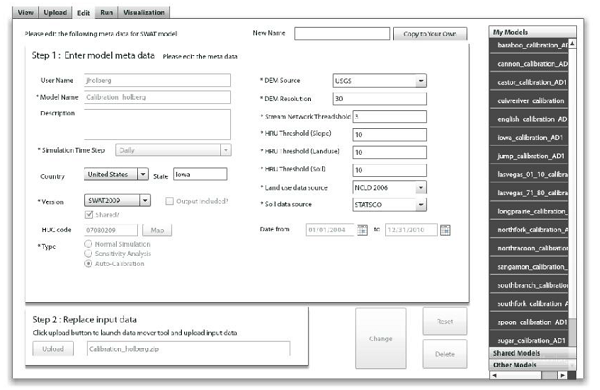
شکل 5. رابط ویرایش SWATShare
کاربر می تواند هر یک از اطلاعات مربوط به مدل ها را از حساب خود (My Models) تغییر دهد، البته نه برای مدل ها از بخش Shared Models.
با این حال، اگر یک کاربر بخواهد به سادگی بتواند خروجی های یک مدل مشترک را تجسم کند، آن کاربر می تواند مدل مورد نظر را انتخاب کند، نام جدیدی را در رابط ویرایش ارائه داده و بر روی Copy to Your Own کلیک کند. با این کار مدل اشتراکی خاص به حساب شخصی کاربر منتقل می شود.
اجرا کن
رابط کاربری Run به کاربران امکان می دهد بسته به گزینه انتخاب شده در قسمت "Model Type" هنگام بارگذاری، و همچنین پرچم متد موجود در پرونده.cio که همراه با ورودی مدل است، یک شبیه سازی منظم SWAT، آنالیز حساسیت، یا خود کالیبراسیون را انجام دهند. کاربر فقط می تواند مدل هایی را که در حساب شخصی ذکر شده اند، اجرا کند.
شکل 6 برگه Run را با وضعیت کاری متفاوت ممکن را نشان می دهد. ابتدا یک مدل از لیست موجود در پنل سمت راست انتخاب می شود. بسته به در دسترس بودن منابع محاسباتی، اجرای مدل ممکن است بلافاصله پس از کلیک بر روی دکمه "Run" شروع شود یا ممکن است در یک صف کار منتظر اجرا در خوشه باشد. به هر مدل اجرا شده، شناسه کاری اختصاص می یابد. همانطور که در جدول 1 نشان داده شده است، می تواند پنج وضعیت کاری ممکن وجود داشته باشد.
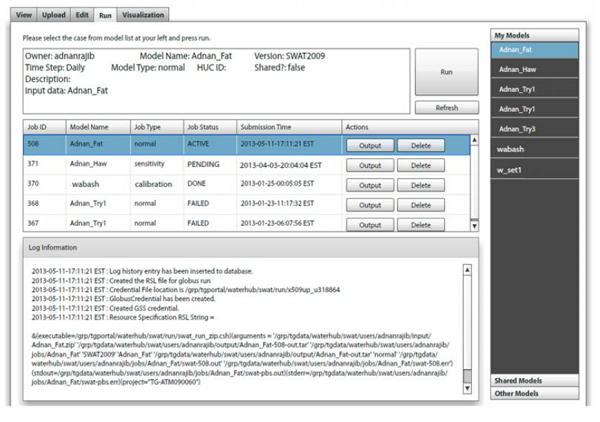
شکل 6. SWATShare رابط را با نمونه ای از اساسنامه های مختلف اجرا کنید
جدول کار به کاربران اجازه می دهد تا وضعیت شبیه سازی های خود را کنترل کنند، اطلاعات ورود به سیستم را بررسی کنند (با برجسته کردن روی ردیف کار و کلیک بر روی دکمه "تازه کردن")، بارگیری خروجی مدل، و همچنین حذف مدل لازم نیست. اگر وضعیت کار یک مدل اجرا شده انجام شود، کاربر می تواند خروجی را با استفاده از تب Visualization مشاهده کند.
جدول 1. جدول وضعیت شغلی SWATS به اشتراک بگذارید
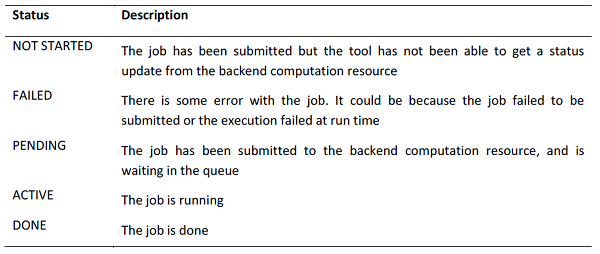
تجسم
رابط تجسم SWATShare برای ایجاد نقشه های مکانی و نمودارهای زمانی خروجی مدل به شکلی کاملاً تعاملی طراحی شده است. رابط تجسم فقط برای مدل هایی از حساب شخصی کاربر که با موفقیت اجرا شده اند قابل استفاده است. مدل SWAT چندین فایل خروجی با پسوندهای مختلف تولید می کند. نسخه فعلی SWATShare می تواند از سه پرونده اصلی خروجی تجسم ایجاد کند. (الف) output.std (مقادیر متوسط حوضه آبریز)، (ب) .sub خروجی مقادیر مربوط به زیرحوضه های منحصر) (و) output.rch(مقادیر در فرد می رسد).
تب Visualization با یک منوی انتخاب همانطور که در شکل 7 نشان داده شده است همراه است.
• اگر کاربر چندین مدل با موفقیت اجرا در حساب داشته باشد، می توانید هر یک از مدل ها را از لیست کشویی موجود در نام مدل انتخاب کنید.
• پس از انتخاب یک مدل، قسمت های شبیه سازی دوره، گرم کردن دوره و مدل سازی زمان مرحله به طور خودکار از اطلاعات ارائه شده در هنگام بارگذاری مدل و فایل.سیو مربوطه از مدل جمع می شوند. توجه داشته باشید که دوره شبیه سازی دوره گرم شدن را مستثنی نمی کند.
• با توجه به مرحله زمانی شبیه سازی واقعی مدل،SWATShare می تواند در وضوح زمانی مختلف خروجی ایجاد کند. به عنوان مثال، اگر در ابتدا یک مدل در مرحله زمانی روزانه اجرا شود، SWATShare می تواند خروجی را به صورت روزانه، ماهانه و سالانه تولید کند. مجدداً، اگر گام زمانی شبیه سازی اصلی مدل ماهانه باشد،SWATShare می تواند خروجی های ماهانه و سالانه را تولید کند. کاربر باید یک مرحله زمانی تجسم ترجیحی را انتخاب کند.
• در مرحله بعد، کاربران می توانند یکی از دو نوع تجسم (مکانی یا زمانی) را انتخاب کنند. اگر نوع فضایی انتخاب شود، SWATShare فقط خروجی های مقیاس subbasin را استخراج می کند و از این رو، قسمت Output File به طور خودکار با خروجی.sub جمع می شود. در صورت انتخاب نوع تجسم موقت، کاربران باید از منوی کشویی Output Files خروجی های مقیاس دستیابی خروجی .rch یا متوسط سطح آبخیز (input.std) را انتخاب کنند.
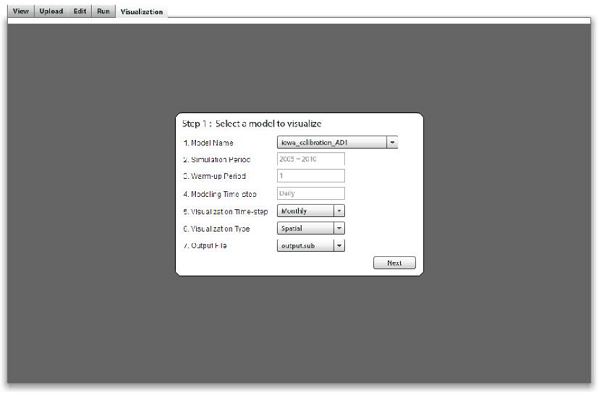
شکل 7. رابط تجسم SWATShare (انتخاب نوع تجسم)
پس از تمام این انتخاب ها، بر روی دکمه Next کلیک کنید. این منجر به مرحله دوم تجسم خواهد شد (شکل 8).
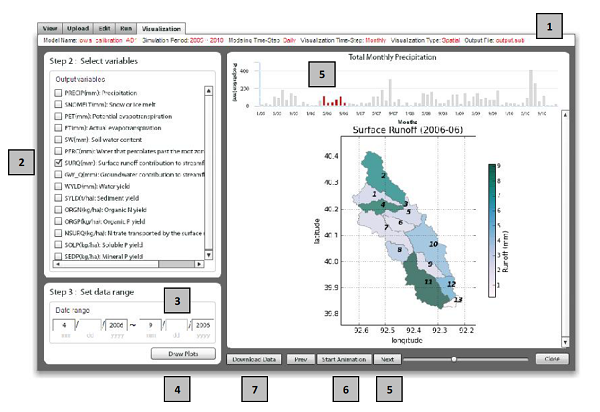
شکل 8. رابط تجسم SWATShare (ایجاد نقشه های مکانی)
در این مرحله (شکل 8):
• کاربران می توانند انتخاب هایی را که در مرحله قبل انجام شده است مشاهده کنند (شکل 7).
• از پانل سمت چپ، کاربران می توانند چندین متغیر را انتخاب کنند (فقط SURQ در اینجا به عنوان نمونه نشان داده شده است) و یک محدوده تاریخ را برای تجسم تنظیم کنید. از آنجا که مثال نشان داده شده در شکل 8 برای مرحله زمانی تجسم ماهانه است، قسمت های تاریخ غیرفعال هستند. به همین ترتیب، برای تجسم سالانه، قسمتهای ماه) و تاریخ غیر فعال خواهند ماند. اکنون با کلیک بر روی Draw Plots تجسم مورد نظر ایجاد می شود.
• از آنجا که بارش متغیر اصلی برای همه شبیه سازی هیدرولوژیکی است،SWATShare یک نقشه سری زمانی از مقادیر متوسط بارش در حوضه را حتی در صورت تجسم فضایی نشان می دهد. این امر به ارتباط متغیرهای مکانی متغیرهای مختلف هیدرولوژیکی با میزان بارندگی حادثه در طول زمان کمک می کند. توجه داشته باشید که، مقادیر بارش برای محدوده تاریخ انتخاب شده برجسته می شوند.
• کاربران می توانند با کلیک بر روی دکمه Next تصاویر مکانی فردی را مشاهده کنند یا انیمیشن را به راحتی اجرا کنند.
• بعد از کلیک بر روی دکمه بارگیری داده، صفحه بارگیری زیر ظاهر می شودSWATShare . به کاربران اجازه می دهد مقادیر متغیر خروجی انتخاب شده را در یک فایل csv و نقشه های مکانی مربوطه با فرمت .png بارگیری کنند.
در زیر نمونه ای از تجسم موقت (شکل 9)، که خود توضیح آن است.
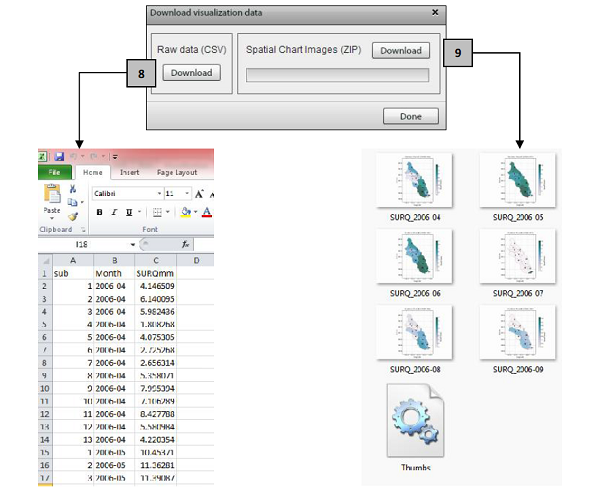
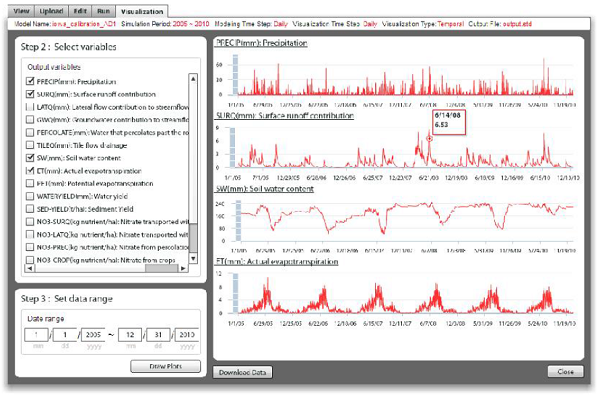
شکل 9. رابط تجسم SWATShare (ایجاد پلات های زمانی)
در اینجا همچنین، کاربران می توانند چندین متغیر را به طور کلی انتخاب کنند، که مقایسه نسبی آنها را در همان پنجره امکان پذیر می کند. کاربران می توانند با جابجایی نشانگر بر روی نقاط داده، با نقشه در تعامل باشند تا مقدار آن و تاریخ مربوطه را ببینند. کاربران همچنین می توانند مقادیر متغیر خروجی انتخاب شده را در یک فایل csv را بارگیری کنند.

توجه: برای ورود ممکن است به آی پی دیگر کشورها نیاز داشته باشید.

مدیر سایت: بهزاد سرهادی کارشناس ارشد مهندسی آب
شناسه تلگرام مدیر سایت: SubBasin@
نشانی ایمیل: behzadsarhadi@gmail.com
(سوالات تخصصی را در گروه تلگرام ارسال کنید)
_______________________________________________________
پروژه تخصصی در لینکدین



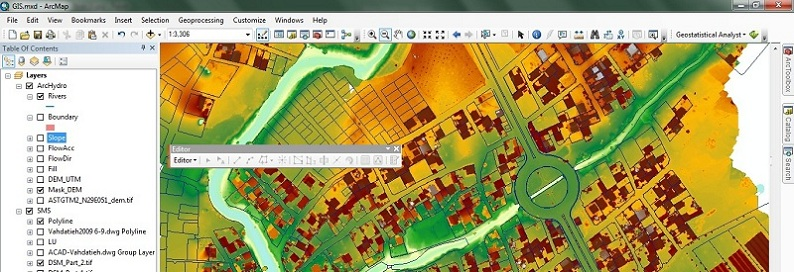
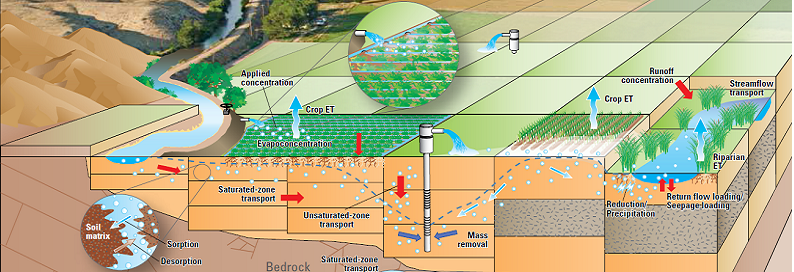

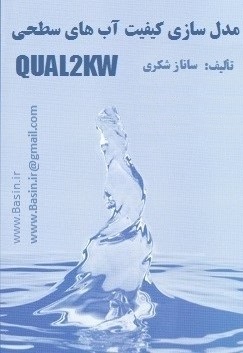
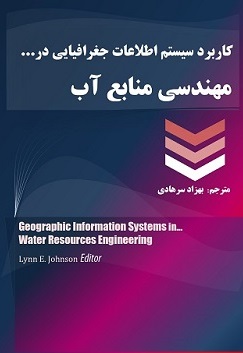
 در منابع آب
در منابع آب

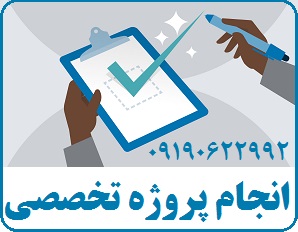
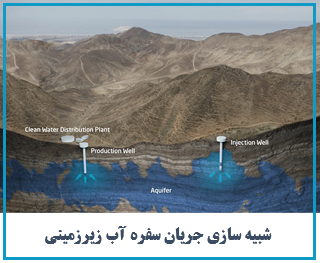




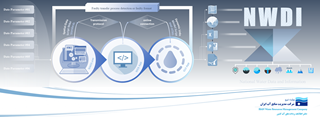






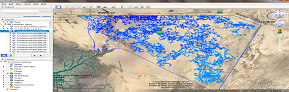

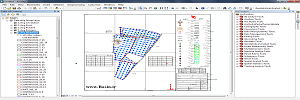
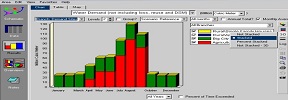
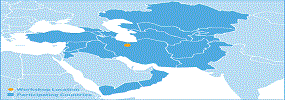
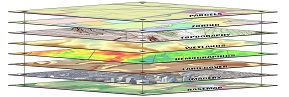
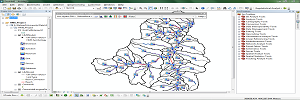
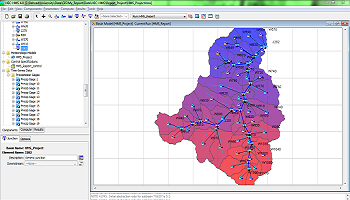
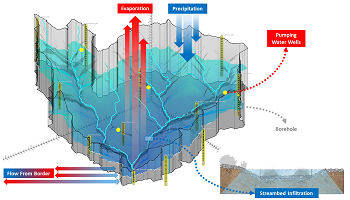
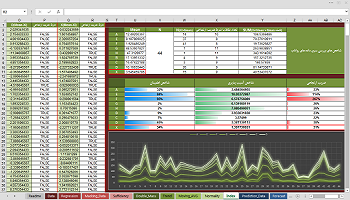




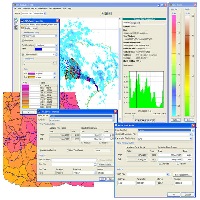
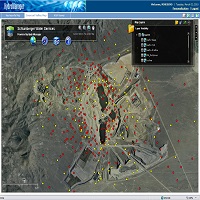

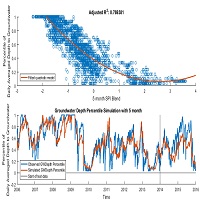
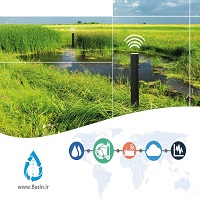
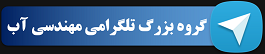



نظرات (۰)